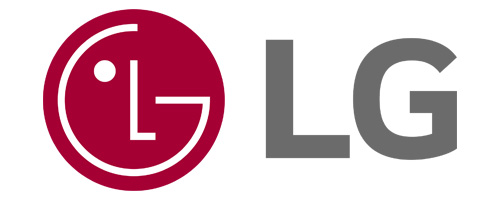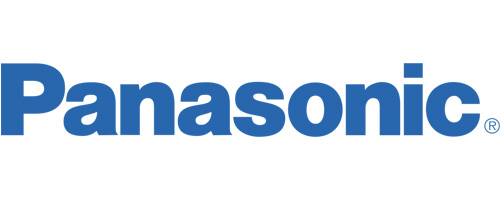Đối với dòng máy lạnh Panasonic được trang bị tính năng kết nối thông minh, giúp điều khiển mọi chức năng của thiết bị thông qua smartphone rất tiện lợi. Cùng Điện Máy Chợ Lớn tìm hiểu cách kết nối ứng dụng Panasonic Comfort Cloud dành cho thiết bị tích hợp bộ điều hợp mạng – Model 2020 nhé!
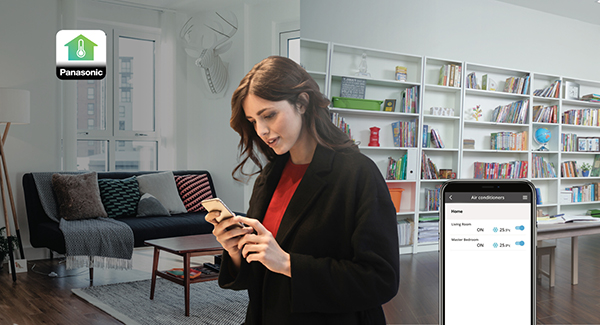
Ứng dụng Panasonic Comfort Cloud là ứng dụng trên smartphone dùng để điều khiển máy lạnh Panasonic, giúp bạn hoàn toàn có thể điều chỉnh máy nhiệt độ/hẹn giờ từ xa, rất tiện lợi và dễ dàng.
Điều kiện để kết nối:
– Dòng máy CU/CS-WPU9/12/18/24WKH-8M sản xuất năm 2020 được tích hợp sẵn bộ điều hợp mạng này.
– Điện thoại của bạn phải là smartphone hay máy tính bảng chạy hệ điều hành Android hoặc IOS.
– Phải luôn giữ máy lạnh kết nối wifi, có thể tắt máy nhưng không ngắt CB.
Cách kết nối điện thoại với máy lạnh Panasonic:
Bước 1: Đảm bảo máy lạnh có biểu tượng “wifi” này, đèn báo này.

Bước 2: Tải ứng dụng Panasonic Comfort Cloud trên Android hoặc iOS.
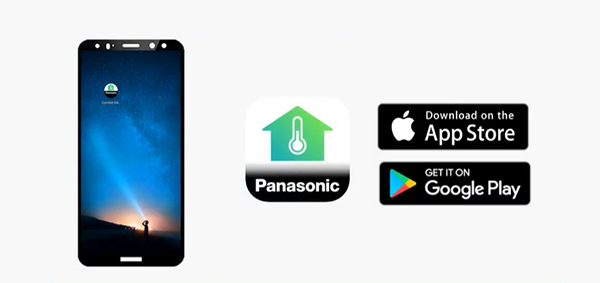
Bước 3: Đảm bảo máy lạnh đang “Bật”.
Bước 4: Truy cập vào ứng dụng.
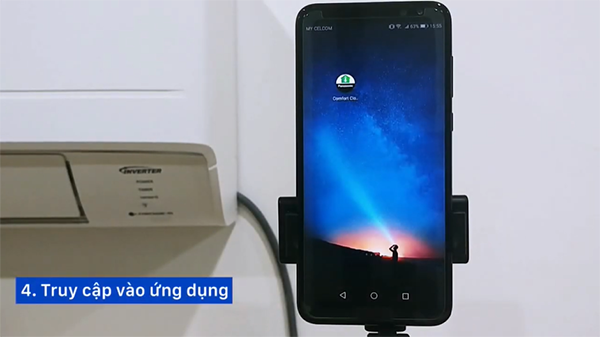
Bước 5: Ấn “+” để thêm máy lạnh.
.png)
Bước 6: Chọn “Chọn Air conditioner.
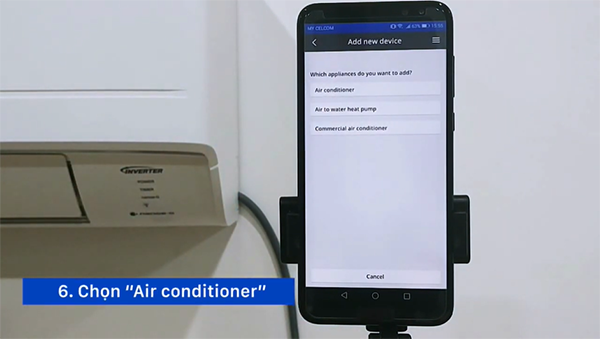
Bước 7: Tiếp tục nhấn chọn “Built-in wireless module”.
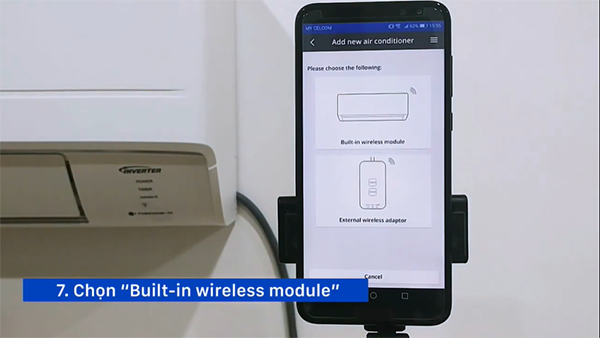
Bước 8: Sau đó chọn “Start”.
Bước 9: Chọn “Newly purchased air-conditioner”.
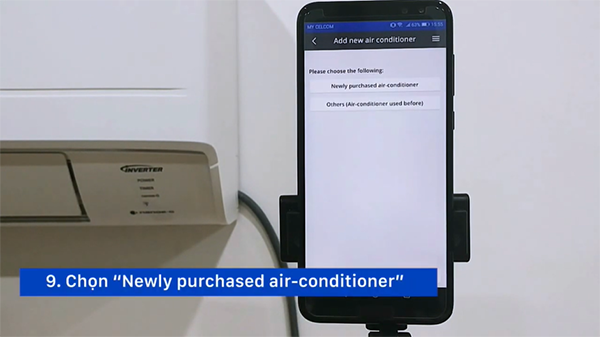
Bước 10: Lấy một cây đinh ghim ấn vào biểu tượng “wifi” một lần trên remote sẽ thấy đèn xanh nhấp nháy.
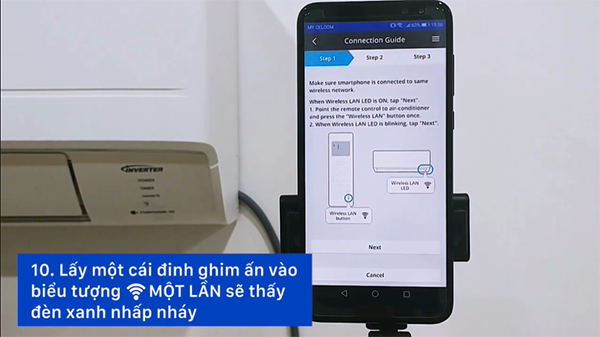
Bước 11: Nhấn “Next” trên ứng dụng.
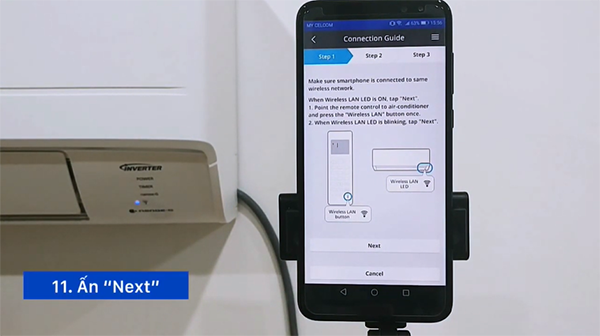
Bước 12: Chọn “Led is blinking”.
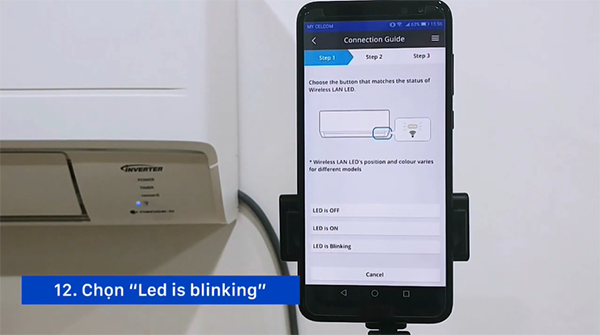
Sau đó, bạn sẽ thấy màn hình hiển thị hai lựa chọn là kết nối chế độ có hỗ trợ WPS và không hỗ trợ WPS (chế độ AP).
Kết nối với chế độ AP:
Bước 1: Đảm bảo điện thoại của bạn nối mạng 2.4 Ghz hoặc truy cập không dây.
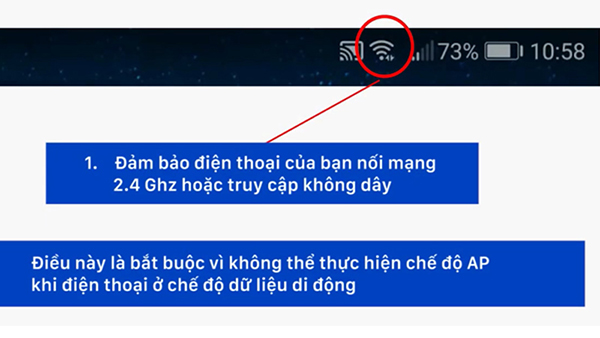
Bước 2: Chọn “AP mode” (kết nối với chế độ AP).
Bước 3: Lấy một cây đinh ghim và ấn vào biểu tượng “wifi” trên remote liên tục cho đến khi màn hình điều khiển xuất hiện số “1”.
.png)
Bước 4: Bấm chuyển sang “2” và nhấn “SET” sẽ nghe thấy tiếng “bíp”.

Bước 5: Ấn “Next” trên ứng dụng.
Bước 6: Nhập mật khẩu mạng bạn đang sử dụng ở nhà/văn phòng.

Bước 7: Chạm “OK” sau khi nhập mật khẩu.
Chờ cho đến khi đèn xanh trên máy lạnh ngừng nhấp nháy. Điều đó có nghĩa máy lạnh của bạn đã kết nối với mạng ở nhà/văn phòng.
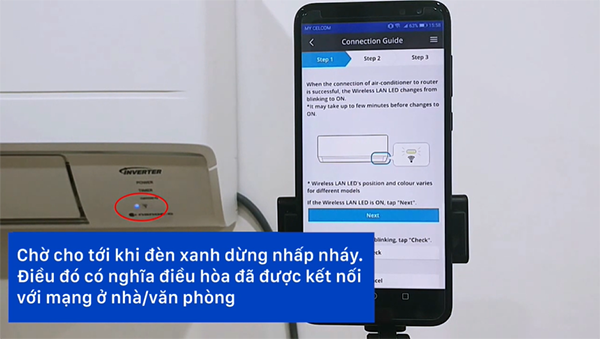
Bước 8: Nhấn “Next” trên ứng dụng.
Chờ trong khi ứng dụng tìm kiếm máy lạnh chưa đăng ký.
Bước 9: Nhấn vào ô vuông để chọn model máy lạnh của bạn và chọn Register.

Bước 10: Lấy một cây đinh ghim và ấn vào biểu tượng “wifi” trên remote liên tục cho đến khi màn hình hiển thị số “1”.
Bước 11: Bấm chuyển sang “3” và nhấn “SET” sẽ nghe thấy tiếng “bíp”.
.png)
Bước 12: Nhấn Next trên ứng dụng.
Bước 13: Đặt mật khẩu mới cho máy lạnh.
Bước 14: Nhấn chọn “Register” sau khi đặt mật khẩu mới.
Bước 15: Đặt tên cho máy lạnh.
.png)
Bước 16: Nhấn chọn “Register”.
Qua các bước trên bạn đã kết nối thành qua chế độ AP.

Kết nối với chế độ WPS
Bước 1: Ấn nút WPS trên bộ định tuyến.
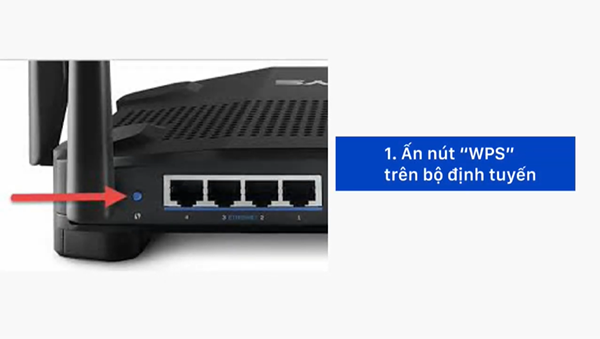
Bước 2: Chọn “chế độ WPS” trên ứng dụng.
Bước 3: Chọn “Next”.
Bước 4: Lấy một cây đinh ghim và ấn vào biểu tượng “wifi” trên remote liên tục cho đến khi màn hình xuất hiện số “1”.

Bước 5: Để ở “1” và nhấn “SET” sẽ nghe thấy tiếng “bíp”.

Bước 6: Nhấn “Next” trên ứng dụng.
Chờ cho đến khi đèn xanh trên điều hòa ngừng nhấp nháy. Điều đó có nghĩa điều hòa của bạn đã kết nối với mạng ở nhà/văn phòng.
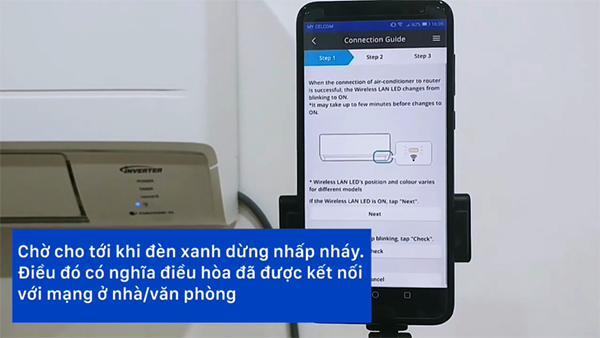
Bước 7: Nhấn “Next”.
Chờ trong khi ứng dụng tìm kiếm máy lạnh chưa đăng ký.
Bước 8: Nhấn vào ô vuông để chọn model máy lạnh của bạn và ấn “Register”.
Bước 9: Lấy một cây đinh ghim và ấn vào biểu tượng “wifi” trên remote liên tục cho đến khi màn hình hiển thị số “1”.
Bước 10: Bấm chuyển sang “3” và nhấn “SET” sẽ nghe thấy tiếng “bíp”
Bước 11: Nhấn “Next” trên ứng dụng.
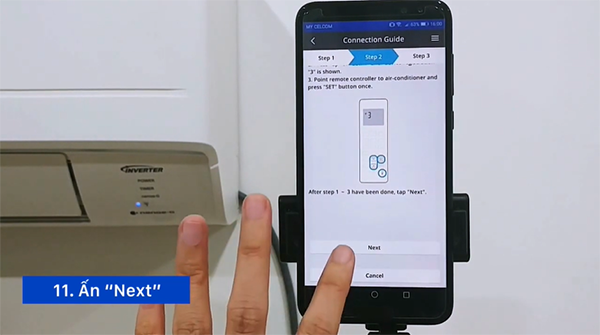
Bước 12: Đặt mật khẩu mới cho máy lạnh.
Bước 13: Bấm chọn “Register” sau khi đặt mật khẩu mới.
Bước 14: Đặt tên mới cho máy lạnh.
Bước 15: Nhấn chọn “Register”.
Như vậy bạn đã kết nối thành công với chế độ WPS.

Trên đây là hướng dẫn kết nối ứng dụng Panasonic Comfort Cloud dành cho thiết bị tích hợp bộ điều hợp mạng – Model 2020. Nếu bạn có bất kì thắc mắc nào hay đặt mua máy lạnh Panasonic – Model 2020, vui lòng liên hệ hotline: 028-38563388 để được tư vấn nhé.